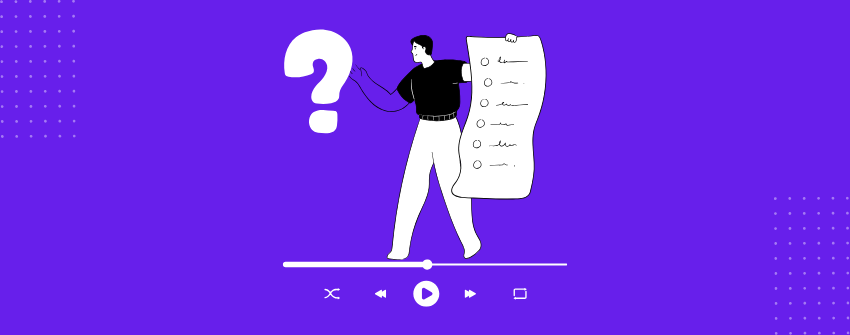يحول قسم الأسئلة الشائعة الموقع الإلكتروني إلى مركز للخدمة الذاتية، حيث يجيب على الأسئلة الشائعة بشكل فوري ويقلل من الحاجة إلى الدعم ذهابًا وإيابًا. على الرغم من أن الأسئلة الشائعة النصية مفيدة، إلا أنها غالبًا ما تكون قاصرة عند شرح العمليات المعقدة أو المهام المرئية.
تعزز الأسئلة الشائعة بالفيديو الوضوح من خلال عرض الحلول أثناء العمل. فبدلاً من الاعتماد على التفسيرات النصية المطولة، يمكن أن يرشد مقطع فيديو مدته 60 ثانية المستخدمين خطوة بخطوة خلال مهام مثل تطبيق رموز الخصم أو إعداد الحسابات أو تجميع المنتجات.
إذا كنتَ ترغب في إنشاء أسئلة وأجوبة فيديو قابلة للطي داخل محرِّر ووردبريس دون استخدام أداة إنشاء منفصلة أو كود قصير، فيمكنك القيام بذلك بسهولة باستخدام إضافة مجانية. في هذا الدليل، سنوضح لك في هذا الدليل كيفية إضافة إدخالات الأسئلة الشائعة المستندة إلى الفيديو خطوة بخطوة.
لماذا تضيف مقاطع فيديو إلى قسم الأسئلة الشائعة؟
لا يمكن الإجابة عن كل سؤال بشكل صحيح ببضعة أسطر من النص. فبعض الإجابات تحتاج إلى خطوات أو صور مرئية أو عرض توضيحي. إضافة مقاطع فيديو إلى الأسئلة الشائعة تحل هذه المشكلة. فبدلاً من محاولة شرح شيء ما في خمس فقرات، يمكنك توجيه المستخدمين من خلال مقطع واحد قصير.
هذا مفيد بشكل خاص عندما تقوم بتغطية إعدادات المكوّنات الإضافية أو ميزات الأدوات أو خطوات الإعداد أو أي عملية قد يتعثر فيها الأشخاص. تزيد مقاطع الفيديو أيضًا من الوقت الذي يقضيه المستخدمون على صفحتك، وتقلل من طلبات الدعم، وتساعد المتعلمين المرئيين على استيعاب المعلومات بشكل أسرع. باختصار، إنها باختصار تخلق تجربة أفضل دون أن تجعل إدارة المحتوى الخاص بك أكثر صعوبة.
كيفية إضافة فيديو الأسئلة الشائعة في ووردبريس
ستحتاج فقط إلى إضافة مجانية واحدة فقط ومحرر المكوِّنات المدمج لجعل هذا الأمر يعمل. لهذا، اخترنا الكتل النهائية، وهي إضافة اكتسبت سمعة طيبة في تقديم مكوِّنات مفيدة مصممة خصيصًا لمحرر مكوِّنات ووردبريس.
الخطوة 1: قم بإعداد الإضافة داخل موقعك
ابدأ بالانتقال إلى لوحة تحكم WordPress الخاصة بك وفتح قسم الإضافات. افتح قسم إضافة جديد واكتب "Ultimate Blocks" في شريط البحث. عندما يظهر في نتائج البحث، قم بتثبيته، ثم قم بتفعيله على الفور.
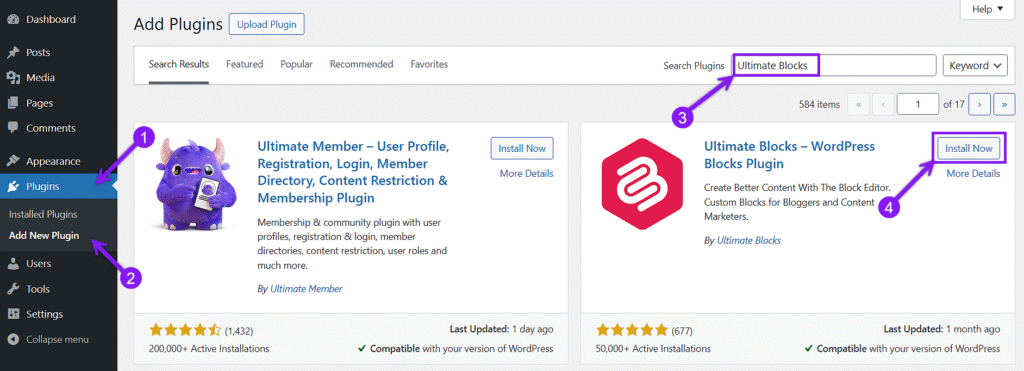
الخطوة 2: إدراج كتلة تبديل المحتوى
بمجرد أن تصبح صفحتك أو مقالتك جاهزة في محرِّر المكوِّن، افتح أداة إدراج المكوِّن وابحث عن تبديل المحتوى. سيتيح لك هذا المكوِّن إنشاء لوحة قابلة للطي حيث يمكن توسيع كل الأسئلة الشائعة أو طيها. أدرجه أينما تريد أن يظهر قسم الأسئلة الشائعة للفيديو الخاص بك.
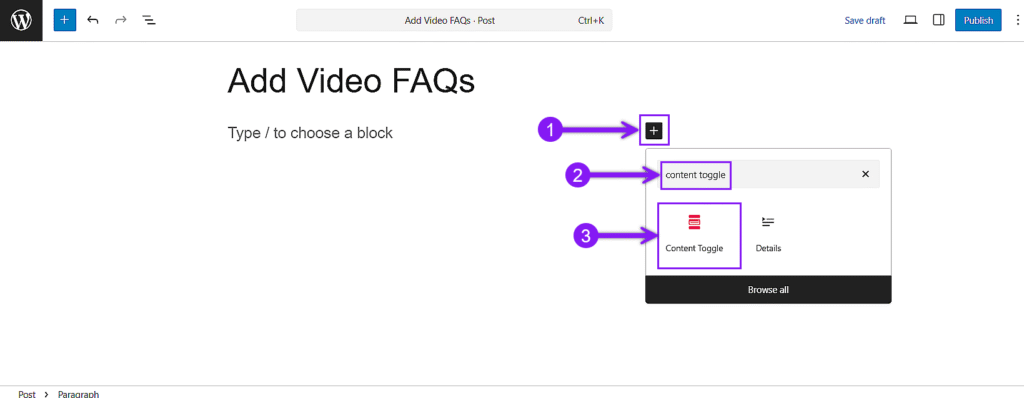
الخطوة 3: إضافة الأسئلة والأجوبة باستخدام حقول اللوحة
بعد إدراج المكوِّن، سترى حقلين داخل كل لوحة. استخدم حقل عنوان اللوحة للسؤال، واكتب الإجابة في منطقة محتوى اللوحة أدناه. يمكنك إنشاء أكبر عدد ممكن من عناصر الأسئلة والأجوبة حسب الحاجة عن طريق النقر على أيقونة علامة الجمع الموجودة بالقرب من المكوِّن لإضافة المزيد من اللوحات.
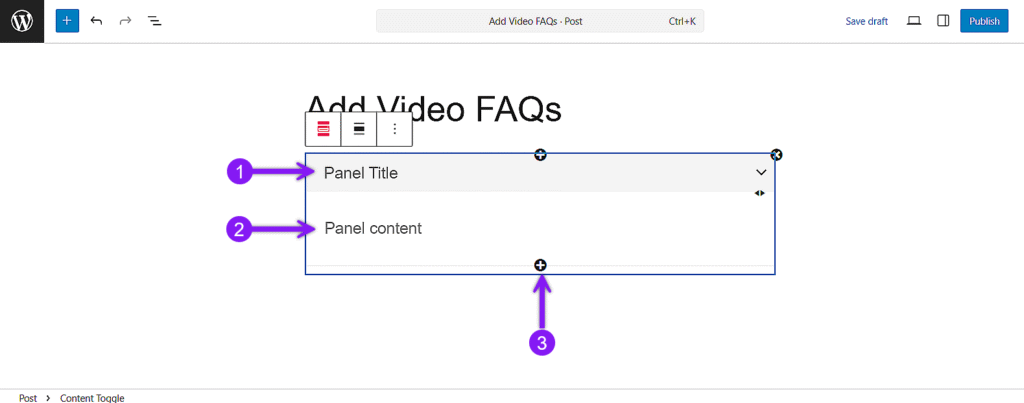
الخطوة 4: تضمين الفيديو داخل منطقة الإجابة
في منطقة المحتوى في أي لوحة، يمكنك لصق رابط YouTube مباشرةً لتضمينه على الفور. لمزيد من التحكم، استخدم مكوِّن التضمين لإدراج مقاطع فيديو من منصات مختلفة، أو اختر مكوِّن الفيديو إذا كنتَ ترفع ملفًا من مكتبة الوسائط الخاصة بك. سيظهر الفيديو داخل القسم القابل للتوسيع وسيتم تشغيله هناك مباشرةً عندما يفتحه المستخدمون.
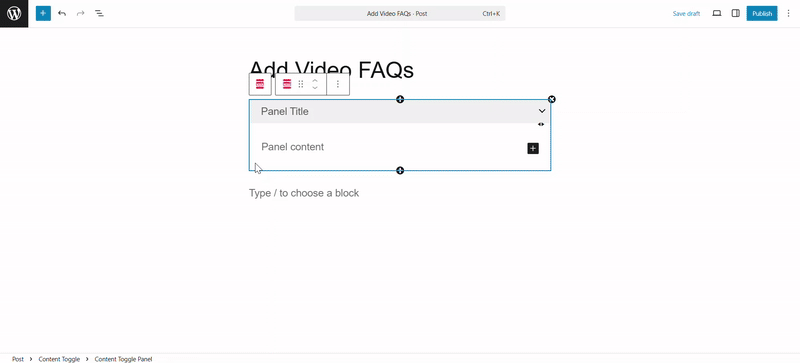
الخطوة 5: تخصيص تخطيط الأسئلة الشائعة
بعد إضافة الأسئلة الشائعة للفيديو الخاص بك، افتح إعدادات المكوِّن من الشريط الجانبي. ضمن علامة التبويب عام، يمكنك تعيين حالة التبديل الافتراضية، واختيار مستوى عنوان لعنوان اللوحة، وتمكين تبديل مخطط الأسئلة الشائعة لمحركات البحث. إذا كنتَ تستخدم إصدار Pro، فيمكنك أيضًا تشغيل ميزة البحث لإضافة شريط بحث مباشر أعلى مفاتيح التبديل.
في علامة تبويب الأنماط، يمكنك تغيير ألوان التبديل، وضبط التباعد، واختيار نمط الأيقونة وموضعها. تساعد إعدادات التصميم هذه على دمج قسم الأسئلة الشائعة بشكل أفضل مع تخطيط موقعك.
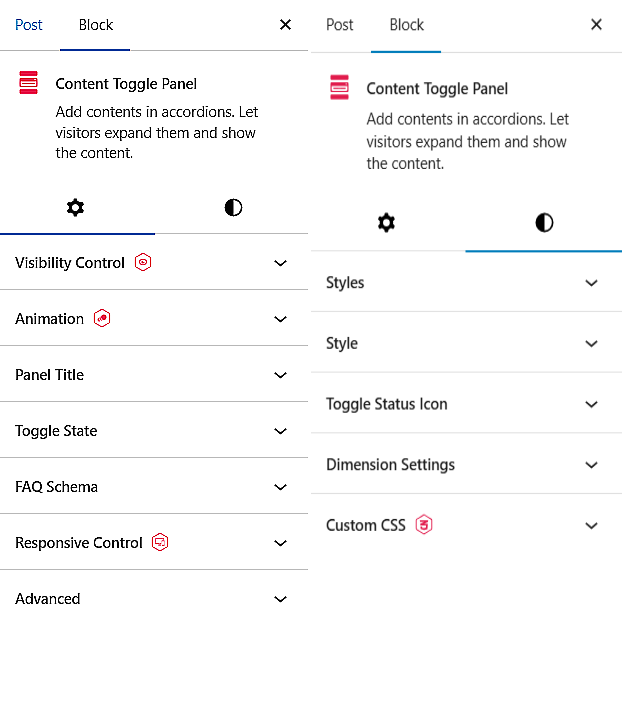
خاتمة
تجعل الأسئلة الشائعة بالفيديو الإجابات المعقدة أسهل في الفهم. بدلاً من التفسيرات الطويلة، يمكنك توجيه المستخدمين خلال الحل في ثوانٍ. هذه الطريقة مفيدة بشكل خاص لإعدادات المنتج، أو الإرشادات التفصيلية، أو أي شيء يستفيد من دليل مرئي. مع إعداد المكوِّن المناسب، إذا قمت بإضافة إجابات فيديو قابلة للطي، فسيؤدي ذلك إلى تحسين الوضوح وتجربة المستخدم، وسيؤدي إلى الارتقاء بموقعك بضع خطوات إلى الأمام.
اقرأ أيضاً: